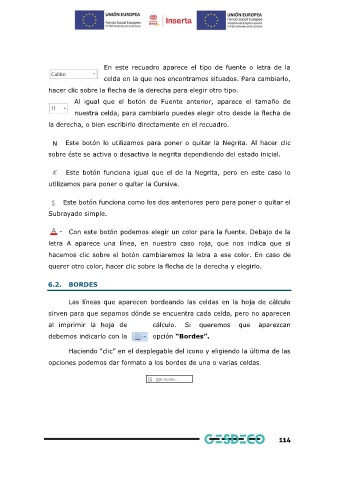Page 114 - Manual Windows, Word, Excel, Internet
P. 114
En este recuadro aparece el tipo de fuente o letra de la
celda en la que nos encontramos situados. Para cambiarlo,
hacer clic sobre la flecha de la derecha para elegir otro tipo.
Al igual que el botón de Fuente anterior, aparece el tamaño de
nuestra celda, para cambiarlo puedes elegir otro desde la flecha de
la derecha, o bien escribirlo directamente en el recuadro.
Este botón lo utilizamos para poner o quitar la Negrita. Al hacer clic
sobre éste se activa o desactiva la negrita dependiendo del estado inicial.
Este botón funciona igual que el de la Negrita, pero en este caso lo
utilizamos para poner o quitar la Cursiva.
Este botón funciona como los dos anteriores pero para poner o quitar el
Subrayado simple.
Con este botón podemos elegir un color para la fuente. Debajo de la
letra A aparece una línea, en nuestro caso roja, que nos indica que si
hacemos clic sobre el botón cambiaremos la letra a ese color. En caso de
querer otro color, hacer clic sobre la flecha de la derecha y elegirlo.
6.2. BORDES
Las líneas que aparecen bordeando las celdas en la hoja de cálculo
sirven para que sepamos dónde se encuentra cada celda, pero no aparecen
al imprimir la hoja de cálculo. Si queremos que aparezcan
debemos indicarlo con la opción “Bordes”.
Haciendo “clic” en el desplegable del icono y eligiendo la última de las
opciones podemos dar formato a los bordes de una o varias celdas.
114